釘釘幻燈片進(jìn)行一鍵摳圖操作的方法
時(shí)間:2024-03-21 09:44:09作者:極光下載站人氣:27
很多小伙伴在使用釘釘軟件進(jìn)行幻燈片編輯時(shí)經(jīng)常會(huì)需要在幻燈片中插入圖片,有的小伙伴想要給插入的圖片進(jìn)行摳圖操作,但又不知道該在哪里找到相關(guān)工具。其實(shí)我們只需要選中幻燈片中插入的圖片,然后在工具欄中找到智能創(chuàng)作工具,打開(kāi)該工具,接著在下拉列表中就能看到“一鍵摳圖”選項(xiàng)了,點(diǎn)擊該選項(xiàng),然后等待AI完成摳圖操作,最后在提示框中點(diǎn)擊“完成”選項(xiàng)即可。有的小伙伴可能不清楚具體的操作方法,接下來(lái)小編就來(lái)和大家分享一下釘釘幻燈片進(jìn)行一鍵摳圖操作的方法。
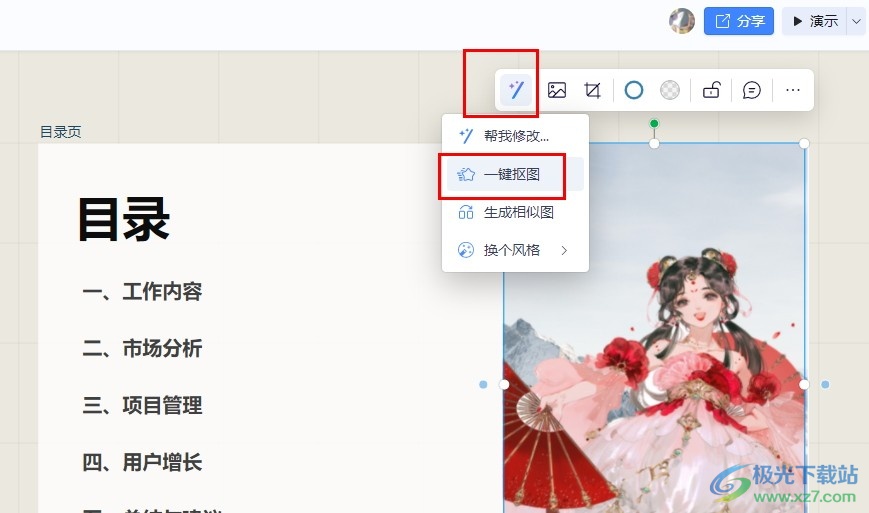
方法步驟
1、第一步,我們點(diǎn)擊打開(kāi)電腦中的釘釘軟件,然后在釘釘頁(yè)面中先打開(kāi)文檔選項(xiàng),進(jìn)行文檔選擇
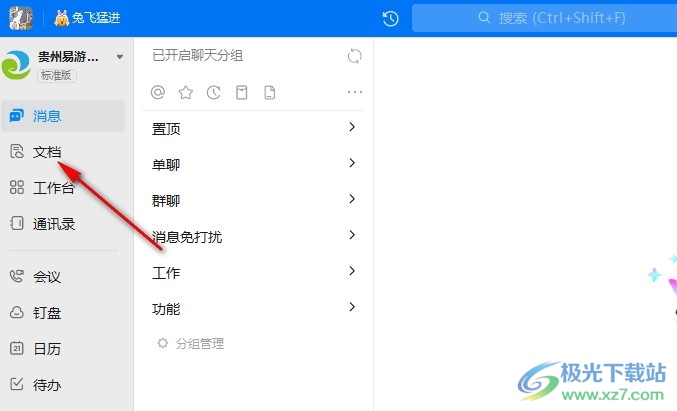
2、第二步,打開(kāi)文檔選項(xiàng)之后,我們?cè)谖臋n頁(yè)面中找到需要編輯的演示文稿,也就是白板文檔,點(diǎn)擊打開(kāi)該文檔
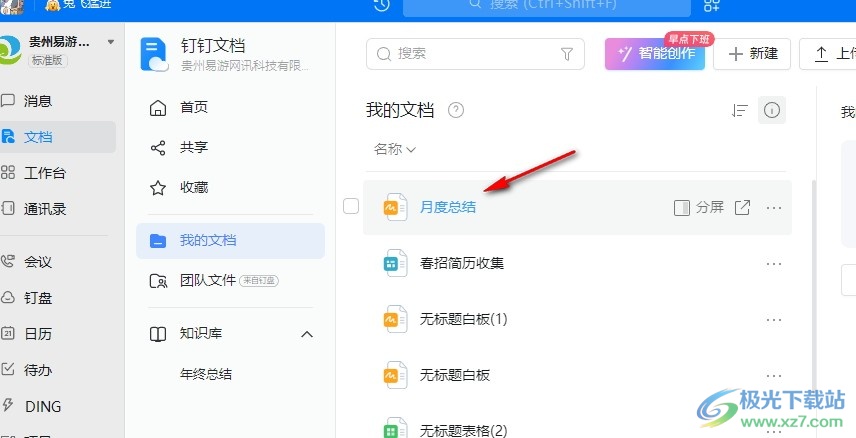
3、第三步,進(jìn)入幻燈片編輯頁(yè)面之后,我們?cè)谝豁?yè)幻燈片頁(yè)面中點(diǎn)擊“圖片”工具,然后在文件夾頁(yè)面中上傳準(zhǔn)備好的圖片
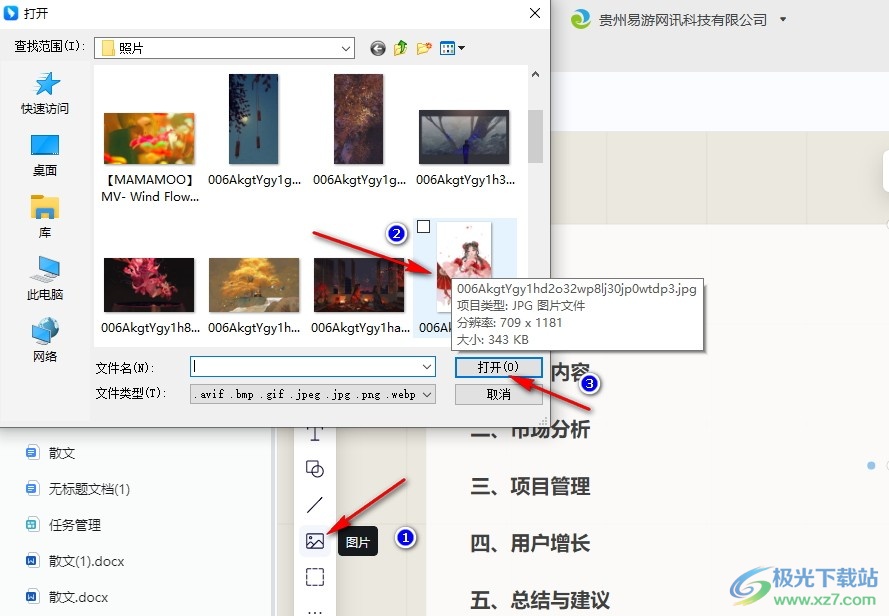
4、第四步,我們點(diǎn)擊插入的圖片,然后在工具欄中點(diǎn)擊打開(kāi)智能創(chuàng)作工具,接著在下拉列表中選擇“一鍵摳圖”選項(xiàng)
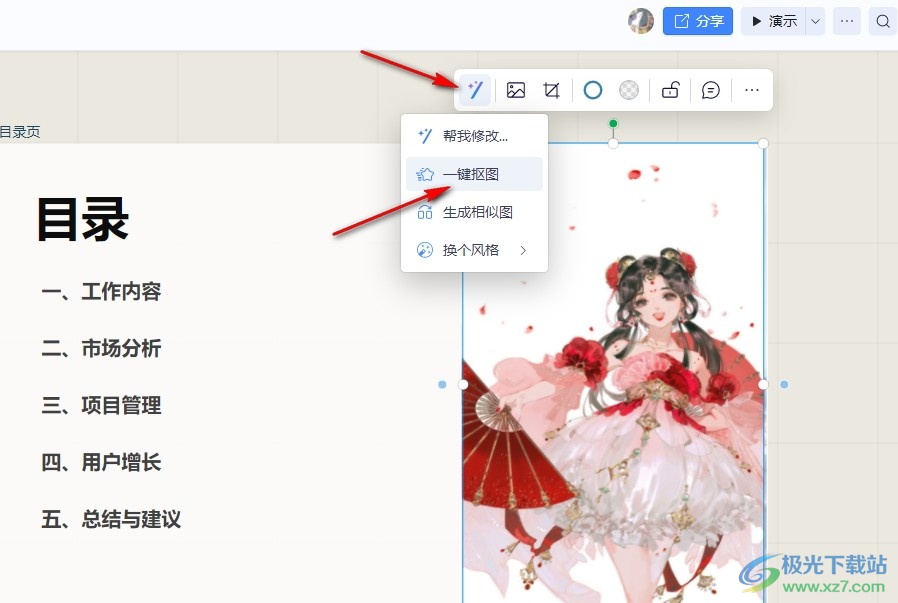
5、第五步,點(diǎn)擊一鍵摳圖選項(xiàng)之后,我們等待摳圖完成,然后點(diǎn)擊提示框中的“完成”選項(xiàng)即可
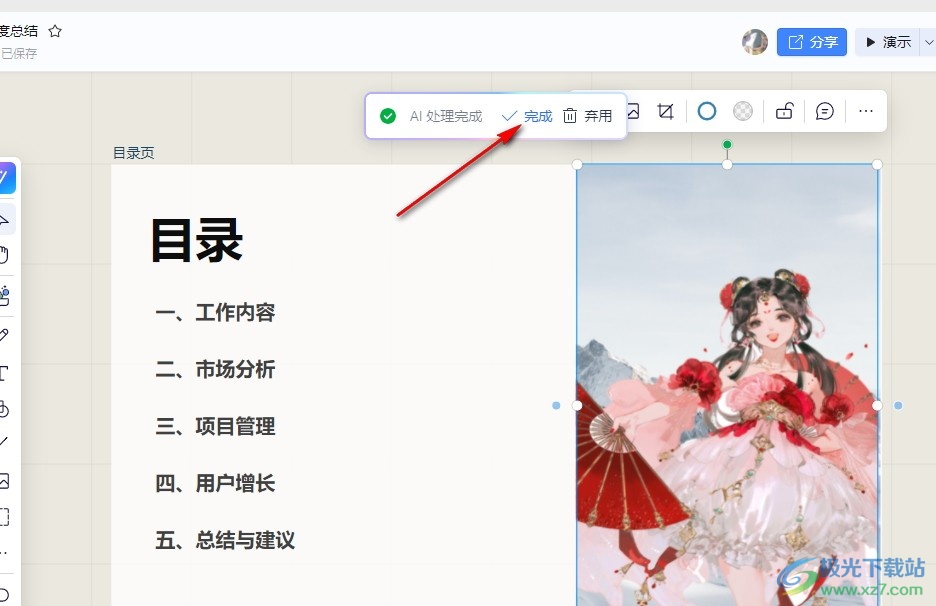
以上就是小編整理總結(jié)出的關(guān)于釘釘幻燈片進(jìn)行一鍵摳圖操作的方法,我們?cè)卺斸斨写蜷_(kāi)一個(gè)幻燈片,然后在幻燈片頁(yè)面中插入一張圖片,選中該圖片,再在工具欄中打開(kāi)智能創(chuàng)作工具,最后在下拉列表中點(diǎn)擊選擇“一鍵摳圖”選項(xiàng),再點(diǎn)擊完成選項(xiàng)即可,感興趣的小伙伴快去試試吧。

大小:4.96 MB版本:v7.6.25環(huán)境:WinAll, WinXP, Win7, Win10
- 進(jìn)入下載
相關(guān)推薦
相關(guān)下載
熱門(mén)閱覽
- 1百度網(wǎng)盤(pán)分享密碼暴力破解方法,怎么破解百度網(wǎng)盤(pán)加密鏈接
- 2keyshot6破解安裝步驟-keyshot6破解安裝教程
- 3apktool手機(jī)版使用教程-apktool使用方法
- 4mac版steam怎么設(shè)置中文 steam mac版設(shè)置中文教程
- 5抖音推薦怎么設(shè)置頁(yè)面?抖音推薦界面重新設(shè)置教程
- 6電腦怎么開(kāi)啟VT 如何開(kāi)啟VT的詳細(xì)教程!
- 7掌上英雄聯(lián)盟怎么注銷(xiāo)賬號(hào)?掌上英雄聯(lián)盟怎么退出登錄
- 8rar文件怎么打開(kāi)?如何打開(kāi)rar格式文件
- 9掌上wegame怎么查別人戰(zhàn)績(jī)?掌上wegame怎么看別人英雄聯(lián)盟戰(zhàn)績(jī)
- 10qq郵箱格式怎么寫(xiě)?qq郵箱格式是什么樣的以及注冊(cè)英文郵箱的方法
- 11怎么安裝會(huì)聲會(huì)影x7?會(huì)聲會(huì)影x7安裝教程
- 12Word文檔中輕松實(shí)現(xiàn)兩行對(duì)齊?word文檔兩行文字怎么對(duì)齊?
最新排行
- 1騰訊視頻電腦版用手機(jī)號(hào)登錄的方法教程
- 2dev c++設(shè)置語(yǔ)法高亮的教程
- 3淘寶微信支付在哪里
- 4WPS PPT將圖片一次性插入到不同幻燈片中的方法
- 5微信自動(dòng)扣費(fèi)業(yè)務(wù)在哪里關(guān)閉
- 6微信實(shí)名認(rèn)證在哪里改
- 7微信支付密碼在哪里修改
- 8黑神話(huà)悟空配置要求
- 9網(wǎng)易云音樂(lè)教師節(jié)活動(dòng)一年免會(huì)員2024
- 10淘寶怎么用微信支付
- 11百度網(wǎng)盤(pán)分享密碼暴力破解方法,怎么破解百度網(wǎng)盤(pán)加密鏈接
- 12赤兔圖片轉(zhuǎn)換器將圖片旋轉(zhuǎn)270度方法
網(wǎng)友評(píng)論